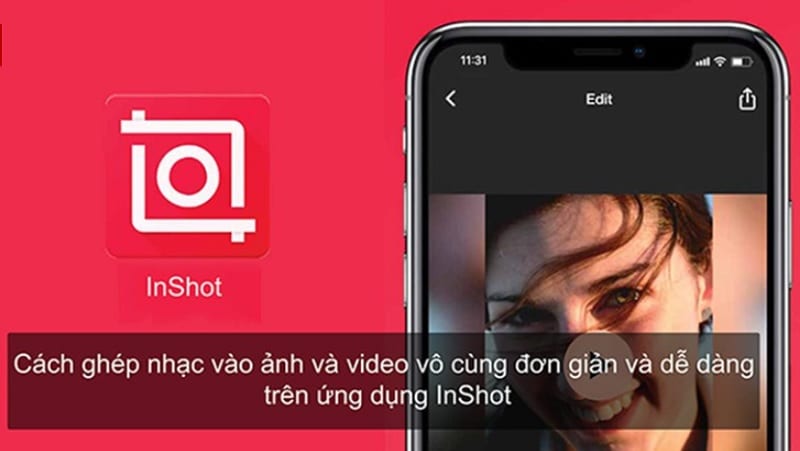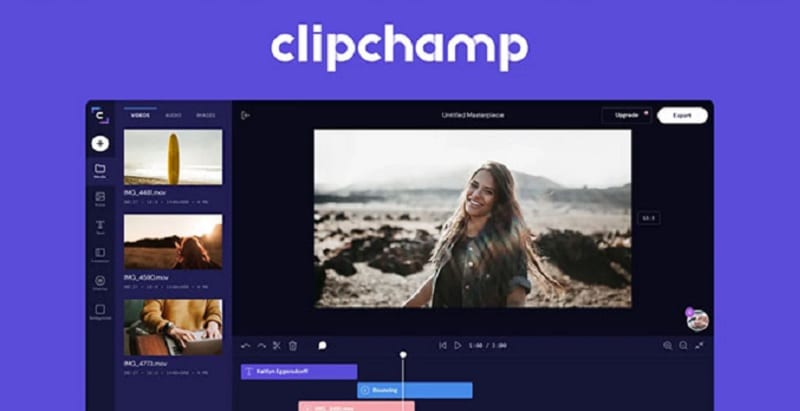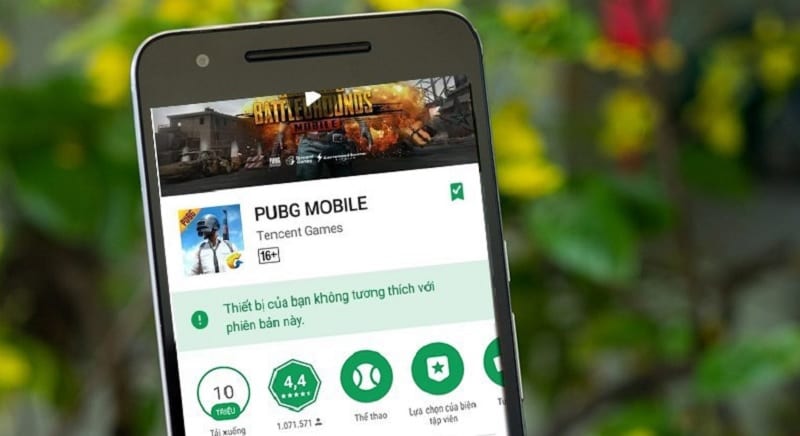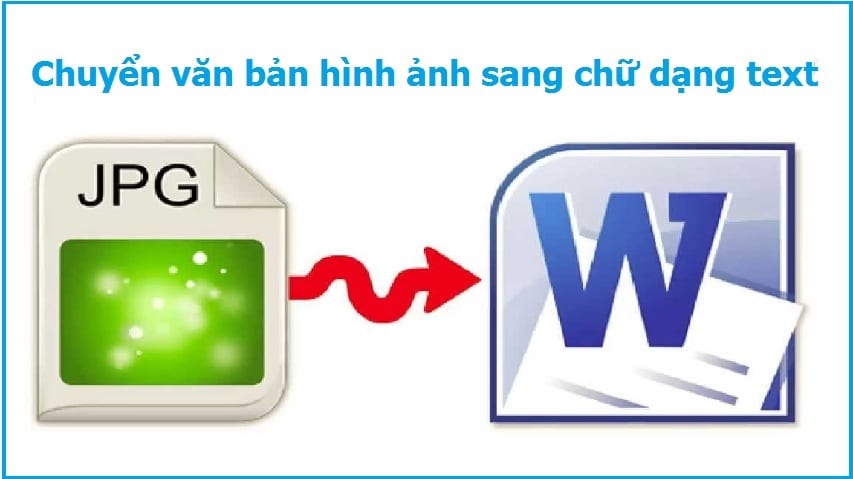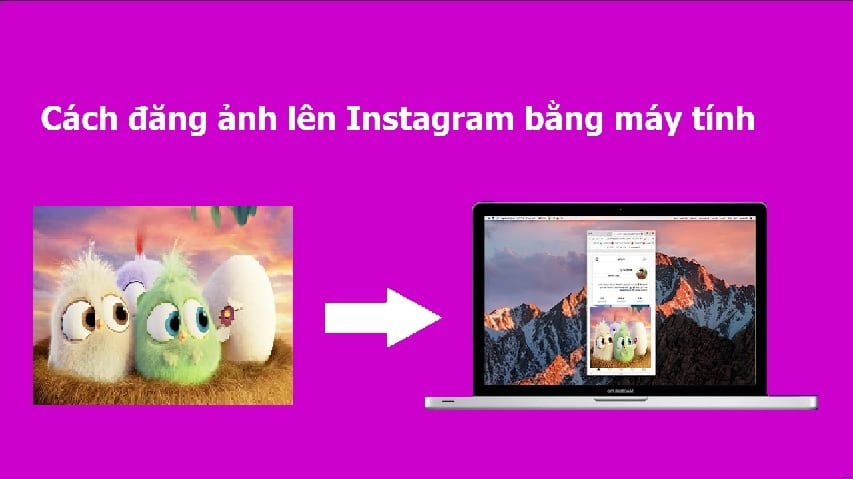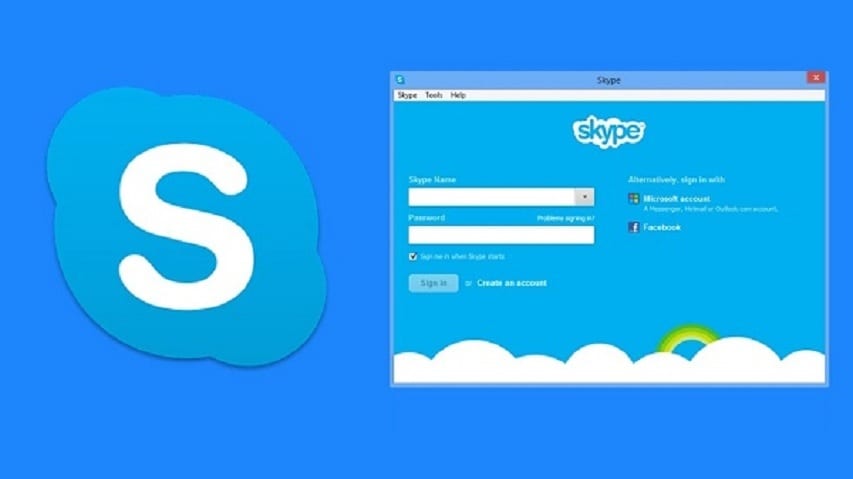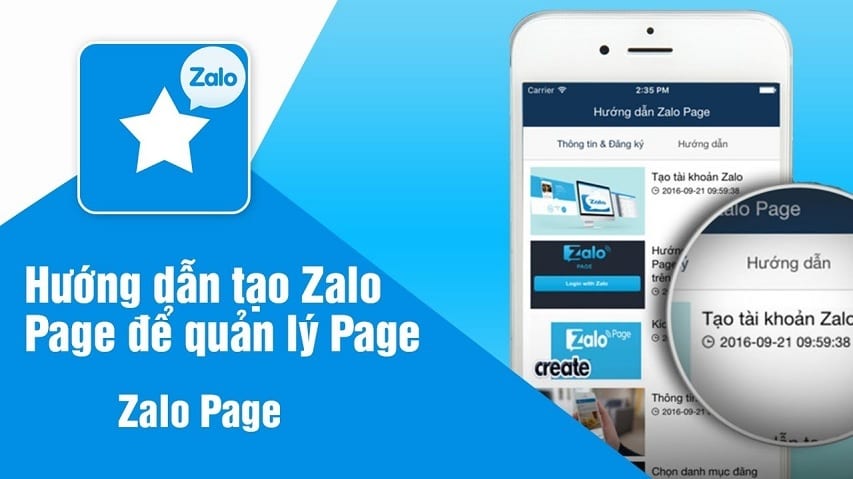Ngày xưa việc viết những dòng chữ hay text lên một bức ảnh bất kì là một chuyện rất khó khăn. Ngày nay với sự phát triển không ngừng của công nghệ internet thì nhiều công cụ đã được ra đời cho phép mọi người viết chữ lên ảnh một cách trực tuyến. Những bất lợi ở đây là nếu không có mạng thì không thể nào sử dụng được cách này. Thật ra các bạn không để ý đấy thôi chứ trong máy tính của người nào cũng có tính năng viết chữ lên ảnh. Không cần dùng bất cứ phần mềm nào hoặc tải thêm một công cụ khác hỗ trợ việc viết chữ lên ảnh. Các bạn chỉ cần dùng công cụ Paint, một công cụ có sẵn trên windows. Chẳng cần tốn công tìm kiếm phần mềm, không cần phải kết nối mạng, chỉ cần mở máy tính lên vào Paint là thực hiện được ngay.
Cách viết chữ lên ảnh đơn giản không cần phần mềm
– Bước 1: Đầu tiên các bạn cần phải làm là mở hình ảnh cần viết chữ trong chương trình Paint. Có 2 cách để bạn làm điều này:
- Cách thứ nhất: Bạn chọn Menu Start –> nhập từ khóa Paint vào ô tìm kiếm. Khi kết quả xuất hiện, các bạn nhấp chọn vào Paint để mở công cụ này. Nếu không thích làm theo kiểu này có thể chọn Menu Start — > All Programs –> Accessories –> Paint. Trên giao diện làm việc của Paint, các bạn chọn biểu tượng Paint –> Open (hoặc sử dụng tổ hợp phím tắt Ctrl + O) để tìm hình ảnh mà bạn muốn viết chữ lên.
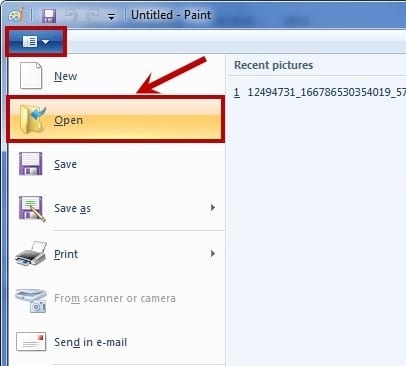
- Cách thứ 2: Các bạn bấm chuột phải vào hình ảnh cần viết chữ lên, sau đó chọn Open With –> Paint. Đây là cách mở nhanh và đơn giản nhất được rất nhiều người sử dụng.
– Bước 2: Tại cửa sổ làm việc của công cụ Paint, lúc này bạn chỉ còn việc là thêm chữ vào hình ảnh mà bạn đã chọn trước đó. Các bạn chọn thẻ Home nhấp chuột trái chọn biểu tượng chữ A trong phần Tools. Tiếp đến bạn chỉ cần chọn vị trí cần thêm chữ trong ảnh. (Các bạn có thể nhấn giữ chuột ở điểm bắt đầu và kéo thả chuột đến vị trí kết thúc để chọn vùng viết chữ).
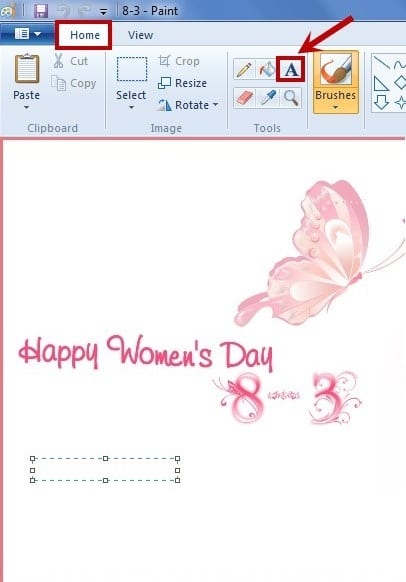
– Bước 3: Tiếp theo các bạn chỉ cần nhập chữ vào bên trong ô có các đường thẳng nét đứt. Sau khi nhập xong chữ mình muốn thêm vào rồi, để có thể chỉnh sửa chữ vừa viết lên ảnh bạn làm như sau:
- Bôi đen dòng chữ cần chỉnh sửa, nếu muốn chỉnh sửa font chữ, cỡ chữ hay kiểu chữ thì vào mục Font. Còn nếu muốn thêm nền cho chữ của mình thì vào phần Background. Để có thể chỉnh sửa màu cho chữ chỉ cần vào phần Colors.

– Bước 4: Sau khi đã hoàn tất hết các bước thêm và chỉnh sửa chữ rồi thì công việc còn lại là bấm lưu lại. Các bạn click chuột trái vào menu File ở góc trái màn hình để mở menu phụ, sau đó chọn Save (Lưu đè lên hình ảnh gốc) hoặc Save as để lưu thành một hình ảnh mới, giữ nguyên ảnh gốc. Cái này thì tùy mỗi người thôi, lưu theo kiểu nào cũng đều được hết.
Nếu bạn nào chọn hình thức lưu bằng Save as thì hệ thống sẽ yêu cầu bạn đặt tên, chọn vị trí lưu ảnh. Các bạn muốn tên nào thì đặt tên đó thôi, chọn vị trí dễ nhớ để lưu và chọn định dạng cho hình ảnh (jpg, png,…) sau đó nhấn Save để lưu lại thành quả.
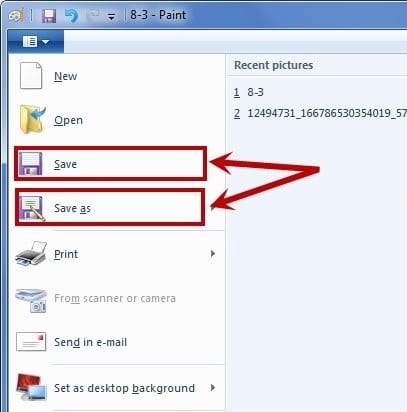
Xem thêm:
- Cách chèn chữ vào ảnh online tạo chữ online trực tuyến cực nhanh
- Cách chuyển ảnh đen trắng sang ảnh màu không cần phần mềm
Lời kết
Có thể nói rằng Paint chính là công cụ viết chữ lên ảnh nhanh và đơn giản nhất. Nếu các bạn không thích dùng công cụ này thì có thể chọn cách thêm chữ online hoặc dùng phần mềm photoshop. Thế nhưng, để dùng được phần mềm photoshop thì cần phải bỏ thời gian ra tìm kiếm và tải về máy nữa. Bên cạnh đó, nếu lần đầu tiếp xúc thì để thêm được chữ trong ảnh bằng phần mềm này không hề đơn giản đâu. Chưa kể phần mềm này khá nặng, nếu máy tính của bạn có cấu hình thấp thì không thể nào sử dụng được đâu. Chúc các bạn thành công và có những tác phẩm độc đáo và tuyệt đẹp.